3dmax2019中文版究竟怎样打开呢?下面是小编介绍的3dmax2019中文版打开方法步骤,有需要的小伙伴一起来下文看看吧,希望可以帮助到大家!
当你安装成功Autodesk 3dmax 2019软件的时候,你的电脑上肯定会出现3dmax2019的软件图标,不过你刚装好,双击打开这里肯定是英文版的;
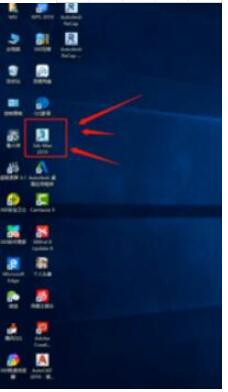
打开中文版的步骤很简单,单击电脑左下方开始,找到所有程序/所有应用,在里面找到Autodesk文件夹,点击一下,下面会出来3dmax2019的各种语言版本,这都是官方出的多国语言可以同时切换,看图指示找到带有chinese的图标,点击打开,这个就是中文版;

打开之后的软件界面是这样的,全部都是中文版本,就这么简单;
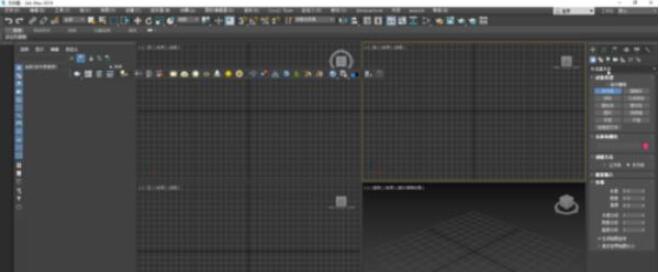
为了方便以后打开,你也可以按照我的步骤,先删除桌面之前的3dmax2019软件图标;
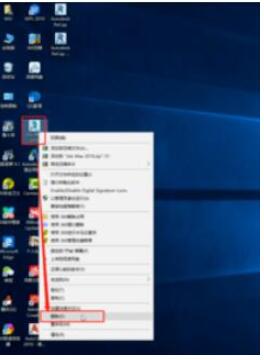
现在点击开始所有程序内,找到Autodesk文件夹,找到带有chinese的中文版,右键单击,选择更多,再点击打开文件所在位置;
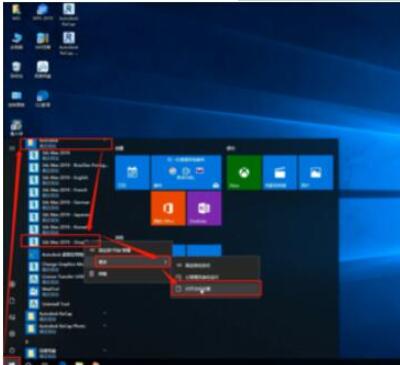
现在还是同样的方法,右键点击,选择发送到,再点击桌面快捷方式,这样你就可以中文版的打开方式,发送到了你的桌面;
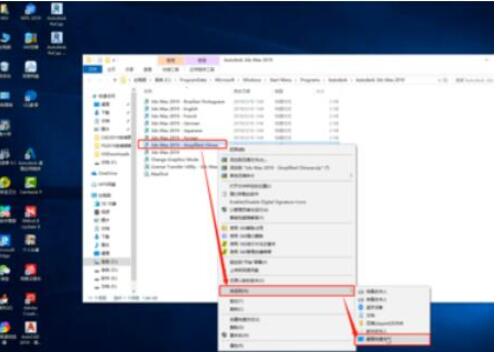
现在在你的桌面是可以看到的,有Autodesk 3dmax 2019的中文版软件图标,以后直接在电脑桌面双击打开,就是中文版本。
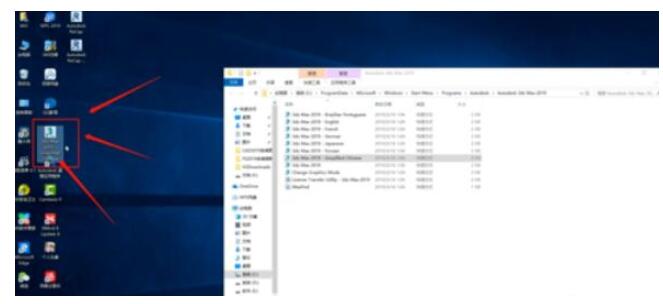
以上就是3dmax2019中文版打开方法步骤,希望学习后对你有所帮助。




